Puuteplaadi kaasamine ja millised kasulikud sätted selle kasutamiseks on

- 4972
- 1521
- Alberto Sauer II
Puuteplaat on puutetundlik paneel, mis töötab nagu hiir lauaarvutis. Alguses on paljud kasutajad sülearvuti selle osa suhtes umbusklikud, kuna see tundub ebamugav. Tegelikult on see kõik lihtsalt aja küsimus - pikaajalise kasutamise korral muutub puuteplaat mitte vähem mugavaks kui hiir.

Kaasaskantava arvuti töötamisel ei ole alati võimalik välist hiirt kasutada
Teine asi on see, et sisselülitamisel ei tööta puutetundlik paneel alati ja reageerib puudutamisele, nii et peaksite teadma, kuidas seda sisse lülitada ja kui konfigureerite selle kõige mugavamaks kasutamiseks. Mõelgem välja, kuidas sülearvuti puuteplaadi sisse lülitada ja selle sätteid muuta.
Kuidas puuteplaadi sisse lülitada
Puutepaneeli sisselülitamiseks on mitu sellist viisi:
- Paljudel tänapäevastel sülearvutitel on väike süvend otse puutetundliku paneeli lähedal - kasutage seda puuteplaadi sisse või välja lülitamiseks. Kui teil pole nii sügavat nuppu, kasutage järgmist viisi.

- Igal sülearvutil on FN -funktsionaalne võti, mis täidab seda erinevate ülesannete täitmisel, kui vajutate seda ridade nuppudega F1 kuni F12, üks neist on spetsiaalselt eraldatud puuteplaadi puudutuse alustamiseks ja enamasti on sellel vastav märk. Seetõttu proovige vajutada FN -i ühe selle rea klahviga või kasutada neid kõiki vaheldumisi.
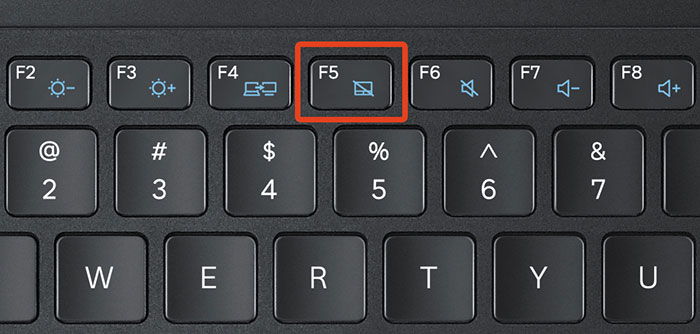
- Võib -olla lülitatakse puuteplaat süsteemis endas välja ja see tuleb aktiveerida BIOS -i kaudu - minge menüüsse sülearvuti või selle taaskäivituse käivitamisel, leidke osutamisseadme jaotis, kus seade on näidatud. Selle lubamiseks peate valima suvandi luba, välja lülitama - keelake. Ärge unustage muudatusi salvestada, valides vastupidiselt F10 kombinatsiooni, milleks on salvestamise ja väljumise versioon.
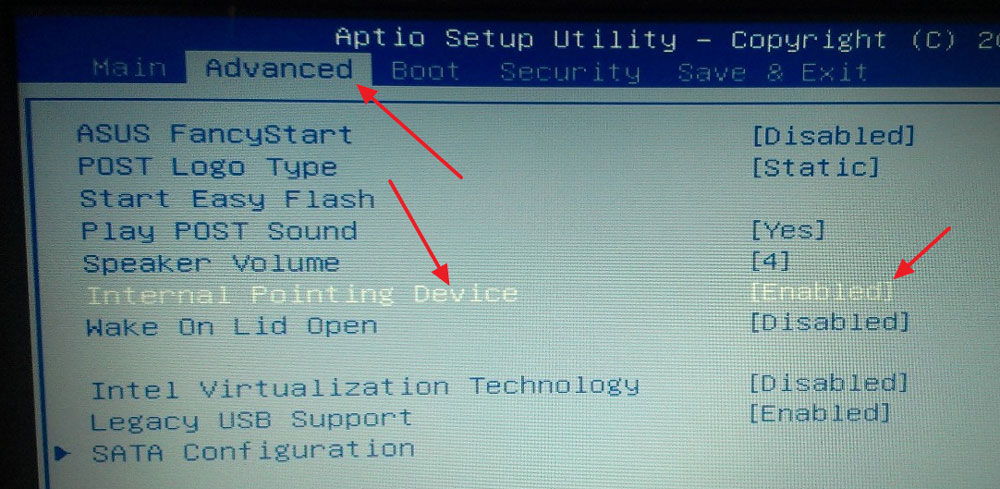
Kui kõik ülaltoodud toimingud ei andnud tulemust, tasub kontrollida, kas draiveritega on kõik korras - ehk on need vananenud. Selleks tehke järgmist:
- Läbi alguse minge menüü juhtpaneelile ja valige seadme dispetšeri üksus.
- Leidke hiire osa, puuteplaadi nööri ja vaadake seadme omadusi - kui draiverid on vananenud või ei tööta (see juhtub pärast operatsioonisüsteemi väljavahetamist), öeldakse see aknas, mis ilmub.
- Kui draiveritega on midagi valesti ja neid tuleb värskendada või uuesti installida, teeb arvuti seda ise või võite näidata vajalikke faile Internetis ja näidata seadme atribuutide tee nende juurde.
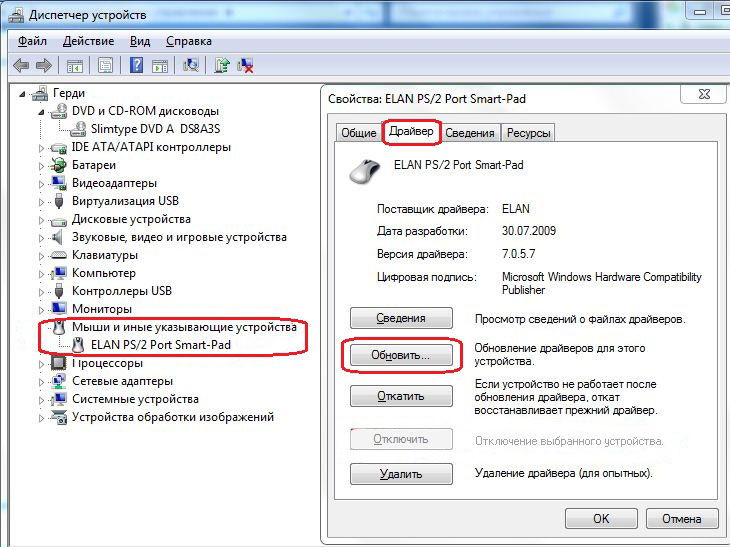
Kui te ei saa opsüsteemi kaudu puuteplaati sisse lülitada, on võtmekombinatsioonid, BIOS, tõenäoliselt on juhtum seadme rikkeks - selles olukorras peate remondiks sülearvuti kandma.
Puuteplaadi sätted
Lisaks asjaolule, et selle osa saab sisse lülitada või keelata, saab puuteplaadi konfigureerida nii, et teil oleks seda mugav kasutada oma töös või vabal ajal. Mõelgem välja, kuidas selle sätteid muuta.
Niisiis, puuteplaadi parameetrite muutmiseks tuleks läbi viia järgmised toimingud:
- Minge läbi algus juhtpaneelile.
- Valige seadmete dispetšer ja hiire jaotis.
- Avage rida puuteplaadi nimega, valige atribuudid ja aken, mis kuvatakse seadme nime all, klõpsake parameetrid.
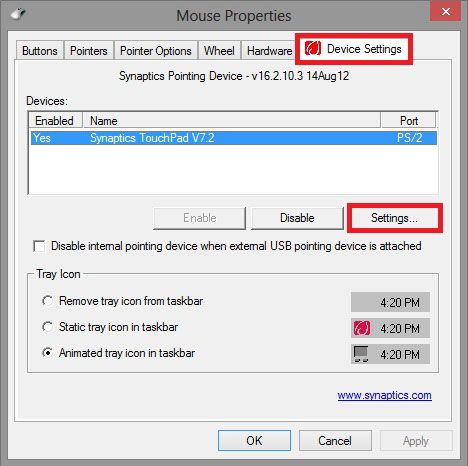
Millised seaded võivad teile kasu olla? Pöörake tähelepanu järgmistele parameetritele:
- Saate lubada või keelata kerimisi, aktiveerida funktsiooni ChiralMotion, mis võimaldab teil lehti sirvida mitte ainult ülalt alla, vaid ka ümmarguse liikumisega - see on mugav, kui keristate pika dokumendi või saidi.
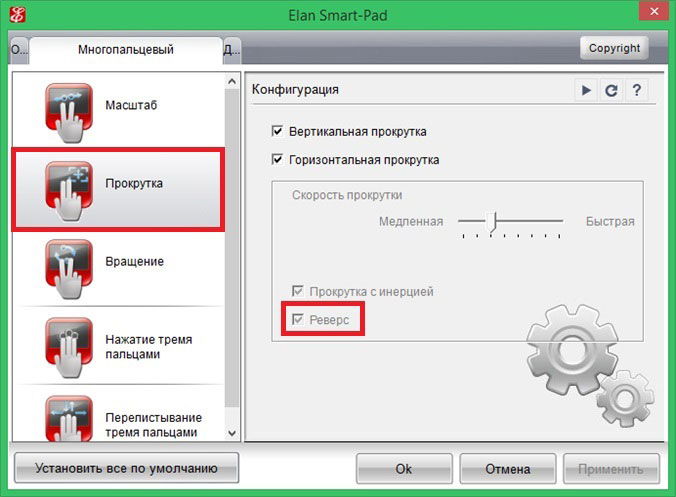
- Kaasaegsed sülearvutite mudelid toetavad mitmeplaani, mis võimaldab teil töötada mitte ühega, vaid mitme puudutusega, mis laiendab selle funktsionaalsust - saate selle tööriista ka siin aktiveerida, seadme parameetrites.
- Üks olulisemaid tööriistu on tundlikkus, seda saab kohandada selliste kriteeriumide järgi nagu juhuslikud puudutused ja sõrmedega. Näiteks kui puudutate pidevalt printimisel puuteplaati ja see reageerib, tasub alandada skaalat peopesa puudutamise parameetrite juhtimisel. Kui soovite, et puutetundlik paneel reageerib sõrmede toimingutele vähem või rohkem, valige puudutuse tundlikkus.
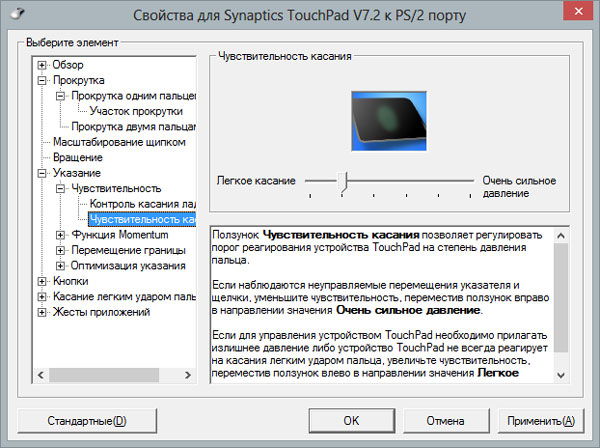
- Mõnel juhul, kui puudutate printimisel ikkagi puuteplaati, saate selle blokeerimise aktiveerida klaviatuuri kasutamisel - nii et kindlasti veenduge, et kursor jääb oma kohale ja ei tee lehe kerimist enne, kui sisestate teksti või sisestage tekst klõpsake eraldi nupud.
- Lisaks reguleeritakse kursori liikumiskiirus, rõhuala puutepaneeli eri osadesse ja kerimiskiirus.
Nagu näete, võib puuteplaat, kuigi see erineb statsionaarsete hiire arvutite kasutajatest tavapärasest, teie vajaduste jaoks hästi kohandatud. Nüüd teate, kuidas puutepaneeli sisse lülitada mitmel viisil ja konfigureerida selle parameetrid.
- « Kuidas konfigureerida ja vilgutada Sagemcom F@St 2804 v7 modem
- Interneti -keskuse Zyxel Keeneetilise giga ülevaade »

